
КАТЕГОРИИ:
Архитектура-(3434)Астрономия-(809)Биология-(7483)Биотехнологии-(1457)Военное дело-(14632)Высокие технологии-(1363)География-(913)Геология-(1438)Государство-(451)Демография-(1065)Дом-(47672)Журналистика и СМИ-(912)Изобретательство-(14524)Иностранные языки-(4268)Информатика-(17799)Искусство-(1338)История-(13644)Компьютеры-(11121)Косметика-(55)Кулинария-(373)Культура-(8427)Лингвистика-(374)Литература-(1642)Маркетинг-(23702)Математика-(16968)Машиностроение-(1700)Медицина-(12668)Менеджмент-(24684)Механика-(15423)Науковедение-(506)Образование-(11852)Охрана труда-(3308)Педагогика-(5571)Полиграфия-(1312)Политика-(7869)Право-(5454)Приборостроение-(1369)Программирование-(2801)Производство-(97182)Промышленность-(8706)Психология-(18388)Религия-(3217)Связь-(10668)Сельское хозяйство-(299)Социология-(6455)Спорт-(42831)Строительство-(4793)Торговля-(5050)Транспорт-(2929)Туризм-(1568)Физика-(3942)Философия-(17015)Финансы-(26596)Химия-(22929)Экология-(12095)Экономика-(9961)Электроника-(8441)Электротехника-(4623)Энергетика-(12629)Юриспруденция-(1492)Ядерная техника-(1748)
Розв‘язування економічних задач, аналіз даних та прогнозування економічних показників в MS Excel та в MS Access
|
|
|
|
Мова структурованих запитів SQL. Розробка SQL – запитів
Створення БД та робота з БД в СУБД Microsoft Access
Засоби роботи з базою даних в MS Excel
Побудова реляційної бази даних в MS Excel
5.2.1. Побудова реляційної бази даних в MS Excel
У загальному значенні термін база даних можна застосувати до будь-якої сукупності зв’язаної упорядкованої інформації, об’єднаної разом за певною ознакою, наприклад, телефонні списки, списки клієнтів, транзакцій, активів, пасивів тощо. Основним призначенням баз даних є швидкий пошук інформації, що міститься в них.
За допомогою Microsoft Excel можна створювати і обробляти бази даних. База даних в Microsoft Excel – таблиця, що складається з однотипних записів (рядків). Стовпці таблиці є полями запису в базі даних. Під імена полів приділяється перший рядок у базі даних. Наприклад, якщо базою даних вважати телефонний довідник, то полями запису будуть: прізвища, номера телефонів і адреси абонентів.
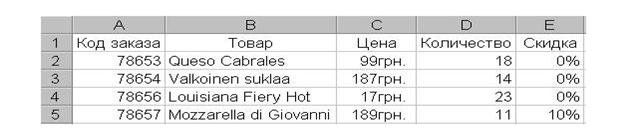
Рис.5.2.1.
Для роботи з базою даних необхідно спочатку створити відповідну таблицю. Якщо виділити вічко в таблиці і вибрати одну з команд обробки баз даних у меню Данные, Microsoft Excel автоматично визначає й обробляє всю таблицю. Дані, розташовані в стовпцях і рядках робочого аркушу, обробляються як набір полів, що утворюють записи.
Excel має у своєму розпорядженні набір функцій, призначених для аналізу списку. Однією з найчастіше розв’язуваних за допомогою електронних таблиць є обробка списків. Унаслідок цього Microsoft Excel має багатий набір засобів, що дають змогу значно спростити обробку таких даних. Нижче наведено кілька порад з роботи зі списками.
В Excel бази даних розміщуються в таблицях. Кожна таблиця складається з рядків і стовпців, що у базах даних називаються, відповідно, записами і полями.
Інформація в базах даних має постійну структуру. Кожен рядок можна розглядати як одиничний запис. Інформація в межах кожного запису міститься в полях.
Працюючи з базами даних в Excel, насамперед потрібно ввести заголовки стовпців. Після цього ви можете ввести інформацію в базу даних. Уведення даних і перегляд інформації можна здійснювати за допомогою команди Данные/Форма.
На робочому аркуші можна обробляти кілька списків, але все-таки краще помістити кожен список на окремий аркуш робочої книги.
Засоби обробки списків Excel можна використовувати, не створюючи унікальні заголовки стовпців, але все-таки це краще зробити.
Ефективність списку обумовлена такими характеристиками. Кожен стовпець повинен містити однорідну інформацію. Наприклад, у списку персоналу можна відвести один стовпець для особистих номерів працівників, другий — для їхніх прізвищ, третій — для імен, четвертий — для дати прийому на роботу і т. ін. Один чи два верхні рядки у списку мають містити мітки, що описують призначення відповідного стовпця. Необхідно уникати порожніх рядків і стовпців усередині списку.
В ідеалі на робочому аркуші не повинно бути нічого, крім списку. Якщо це неможливо, то список потрібно відокремити від інших даних принаймні одним порожнім рядком і одним порожнім стовпцем.
Якщо планується фільтрувати список, не вміщуйте якісь дані на рядки, в яких він розташований.
Щоб підкреслити заголовки, скористайтеся вкладками Шрифт або Рамка діалогового вікна Формат ячеек. (Воно відкривається за командою Формат/Ячейки.) Не вставляйте окремий рядок з дефісів чи знаків рівності, тому що Excel може витлумачити таке підкреслення як дані.
Нові дані можна додавати безпосередньо в кінець списку. Дуже зручним може виявитися порядкове редагування списку за допомогою стандартної екранної форми. Для цього виділіть якусь комірку в списку та виконайте команду Данные/Форма.
Примітка. Перед виконанням команди Данные/Форма повинна бути виділена тільки одна комірка в списку, інакше у формі можуть з’явитися неправильні заголовки стовпців.
Порада. В Excel є команда Текст по столбцам, що дає можливість дуже просто створювати списки з даних, які містяться в текстових файлах. Також можна скористатися Майстром перетворень.
Команда Форма відображає на екрані форму, що являє собою вікно діалогу, призначене для перегляду та редагування записів у базі даних, а також для додавання нових і видалення існуючих записів. Крім того, за допомогою форми ви можете здійснити пошук конкретних записів на підставі складних критеріїв.
Кожному стовпцю таблиці у формі відповідає поле, найменування якого визначається введеним заголовком стовпця. Крім таких полів, у формі можуть бути присутніми поля, що обчислюються, за допомогою різноманітних обчислень. Значення цих полів автоматично заповнюються Excel на підставі інформації, що міститься в базі даних. Ви не можете безпосередньо ввести чи змінити значення в полях, що обчислюються, тому в режимі редагування ці поля у формі не відображаються. Крім того, ви можете самостійно визначити деякі з полів таблиці як редаговані. У результаті ці поля також не відображатимуться у формі в режимі редагування.
|
|
|
|
|
Дата добавления: 2014-12-07; Просмотров: 727; Нарушение авторских прав?; Мы поможем в написании вашей работы!